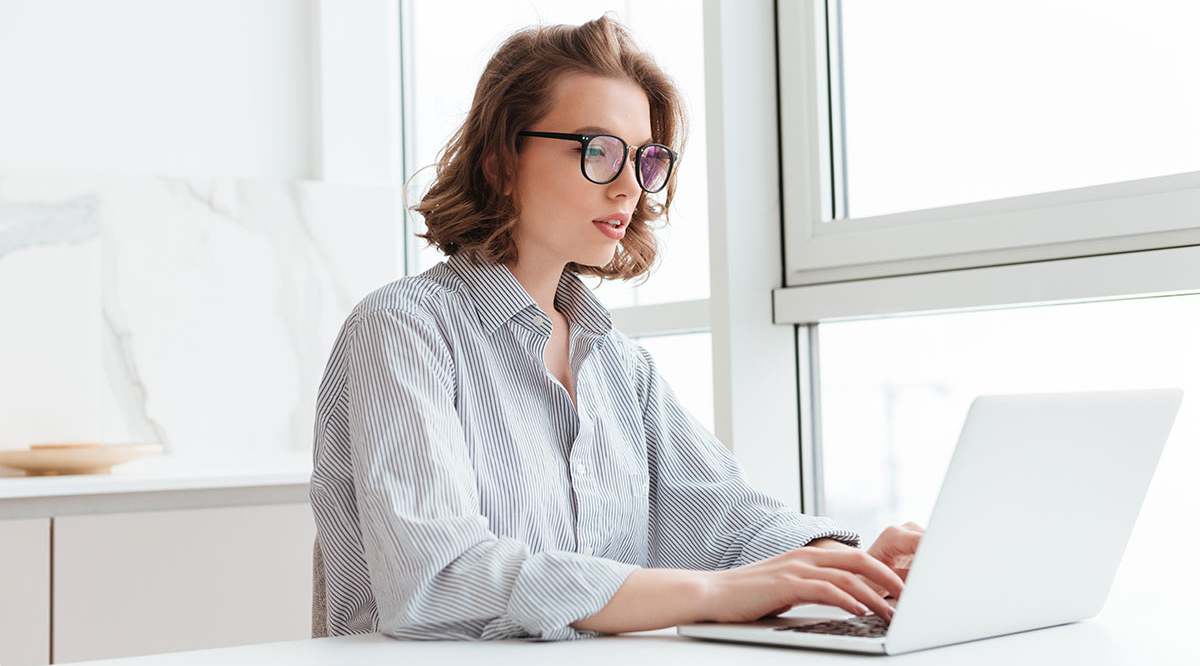Samsung Galaxy S10 — один из лучших смартфонов, доступных в настоящее время. Он обладает всеми преимуществами линейки Samsung Galaxy, включая возможность скрывать приложения.
Содержание
Есть много причин, по которым вы захотите скрыть приложения на своем телефоне Samsung. В этой статье мы расскажем вам, как скрыть любое приложение на Samsung S10.
Скрытие приложений
Когда вы имеете дело с таким телефоном, как Samsung Galaxy S10, вы, вероятно, собираетесь установить множество приложений и опробовать их. Очень скоро ваш главный экран или ящик приложений может показаться немного захламленным.
Есть приложения, которые вы используете постоянно, и те, которые вы открываете только время от времени. Поэтому скрытие приложений вместо их удаления — хорошая система, которую стоит опробовать. Вот как использовать функцию «Скрыть приложения»:
- Возьмите Samsung S10 и откройте App Drawer.
- В верхней части экрана, в строке поиска, выберите три вертикальные точки справа.
- В выпадающем меню выберите «Настройки главного экрана».
- Затем прокрутите вниз и выберите «Скрыть приложения».
- Вы увидите список всех приложений на вашем телефоне. Вы можете нажать на те, которые хотите скрыть.
- Просмотрите свой выбор и нажмите «Применить».
Если вы откроете ящик приложений, вы увидите, что приложения скрыты. Когда вы будете готовы использовать их снова, просто проделайте тот же путь и снимите скрытие. Примените настройки, и они снова появятся рядом с другими видимыми приложениями.

Защищенная папка
Опция «Скрыть приложения» на телефонах Samsung Galaxy невероятно полезна. Но когда речь идет о дополнительном уровне безопасности, лучше воспользоваться опцией «Безопасная папка». Это именно то, о чем она говорит — безопасная, надежная папка, в которую вы можете поместить свои приложения, файлы, фотографии и документы.
Никто не сможет получить к ним доступ, поскольку вы являетесь единственным владельцем ключа. Но как создать безопасную папку, в которой можно надежно спрятать свои приложения? Выполните следующие шаги, чтобы узнать это:
- На вашем Samsung S10 откройте «Настройки» и выберите «Биометрия и безопасность».
- Затем выберите «Защищенная папка» и войдите в свою учетную запись Samsung.
- Выберите блокировку. Вы можете выбрать шаблон, PIN-код или пароль. Введите код дважды и подтвердите его.
- Вы увидите список ваших приложений и значок защищенной папки рядом с каждым из них. Выберите «Добавить приложения», а затем нажмите на приложения, которые вы хотите спрятать в защищенной папке.
- Выберите «Переместить», и приложение будет удалено из ящика приложений в защищенную папку.
Когда вы захотите получить доступ к приложениям и файлам, которые вы спрятали в защищенной папке, вы можете нажать на значок защищенной папки на главном экране. Введите пароль, и вы сможете увидеть приложения. Если вы забыли PIN-код, шаблон или пароль, можете не беспокоиться.
Вы просто должны сбросить настройки учетной записи Samsung. Нажмите на опцию «Забыли PIN» при входе в защищенную папку и следуйте инструкциям на экране.
Скрытие защищенной папки
Вы можете разместить значок защищенной папки на главном экране Samsung S10, если хотите. Но если вы не хотите, чтобы кто-то знал, что у вас есть защищенная папка, вы можете полностью скрыть ее. Перейдите в Настройки>Биометрия и безопасность>Защищенная папка, и там вы увидите опцию Показать защищенную папку.
Если вы отключите эту функцию, появится окно с вопросом, уверены ли вы, что хотите ее скрыть. Если да, выберите «Скрыть». Если нет, выберите «Отмена».
Когда вы скрываете папку Secure Folder, это не означает, что все приложения и файлы исчезли в воздухе. Вы можете получить доступ к скрытым приложениям, пройдя по тому же пути к папке Secure и введя PIN-код или пароль.

Отключение приложений
Как и любой другой телефон Samsung, Galaxy S10 поставляется с набором предустановленных приложений. Среди них могут быть приложения, которые вы редко или вообще никогда не используете. Большинство из них, однако, нельзя деинсталлировать и просто избавиться от них. Поэтому следующим вашим шагом может быть их скрытие.
Но есть и другой вариант, который делает даже больше, чем это. Вы можете отключить приложение. При этом приложение будет занимать меньше места в памяти, не будет сохранять данные и расходовать заряд батареи.
Оно по-прежнему будет отображаться в списке приложений, только с надписью «Отключено» рядом с ним. Если вы не уверены, как это сделать, выполните следующие действия:
- Откройте ящик приложений Samsung S10 и выберите «Настройки».
- Выберите «Приложения».
- Нажмите на предустановленное приложение и выберите «Отключить».
- Вам будет предложено подтвердить и выбрать «Отключить» еще раз.
Данное приложение больше не появится в ящике приложений или на главном экране. Оно также не будет получать никаких автоматических обновлений.
Но имейте в виду, что отключение некоторых приложений может нарушить работу других приложений. Поэтому, прежде чем нажать кнопку «Отключить», обязательно прочитайте отказ от ответственности.

Приложения для блокировки сторонних производителей
Функция «Скрыть приложения» на вашем Samsung S10 будет работать отлично большую часть времени. Но если вам нужен запасной план, вы можете использовать стороннее приложение для выполнения этой работы.
Вы можете загрузить бесплатное приложение AppLock из Play Store . Вам нужно будет создать надежный пароль и переместить все приложения и файлы в онлайн-хранилище, которое создаст приложение.
Ваши приложения — ваше дело
Samsung S10 позволяет скрывать приложения различными способами. Вы всегда можете воспользоваться функцией «Скрыть приложения», но это может быть не самым безопасным. Любой человек, знакомый с телефонами Samsung, знает, как это сделать.
Защищенная папка — гораздо более безопасный вариант. Но он требует нескольких дополнительных шагов. Отключение приложений — отличный вариант, если вы уверены, что не будете ими пользоваться. Наконец, приложение стороннего производителя — отличное решение, если вы хотите быть уверены, что ваши приложения и файлы не будут отслежены и неприкосновенны.
Как бы вы скрыли свои приложения? Дайте нам знать в разделе комментариев ниже.
YouTube видео: Как скрыть приложения на Samsung Galaxy S10
Вопросы и ответы по теме: “Как скрыть приложения на Samsung Galaxy S10”
Как скрыть приложение на самсунг s10?
Зайдите в меню. Откройте дополнительное меню – нажмите ни три точки в углу экрана. Выберите Скрыть приложение. Отметьте приложения, которые хотите скрыть, нажав на квадрат в углу их иконки.
Как найти скрытые приложения на самсунг?
**Как найти скрытые приложения на Android**1. Откройте «Настройки» Android. 2. Перейдите в «Приложения» 3. Переключитесь на вкладку «Все». 4. Если вкладок нет, откройте меню в правом верхнем углу экрана. 5. Активируйте пункт “Показать системные приложения”. 6. Проверьте список приложений снова.
Как пользоваться скрытыми приложениями?
**Как показать **скрытые приложения****1. На боковой панели выберите Приложения. 2. Нажмите Все приложения. 3. Найдите раскрывающееся меню в правом верхнем углу экрана и выберите Все приложения или Все скрытые приложения. 4. Установите флажки рядом с нужными приложениями. 5. Нажмите Показать или скрыть. 6. Выберите Показать.
Как сделать так чтобы приложение не было видно?
Как скрыть приложение на Android 5, 41. Шаг 1. Зайдите в меню. 2. Шаг 2. Откройте дополнительное меню – нажмите ни три точки в углу экрана. 3. Шаг 3. Выберите Скрыть приложение. 4. Шаг 4. Отметьте приложения, которые хотите скрыть, нажав на квадрат в углу их иконки. 5. Шаг 5. Нажмите Готово. 6. Шаг 6.
Как скрыть любое приложение?
Откройте «Настройки дисплея» и нажмите «Главный экран» или «Стартовый экран». Либо перейдите на основной экран и выберите «Настройки главного экрана». Воспользуйтесь меню «Скрыть приложения» и выберите программы, которые вы хотите спрятать. Отменить действие можно исключением скрытых приложений из списка в настройках.